OpenCart免費購物車系統中文版
距離上次大更新,已經是2011年的事,所以前一篇的檔案版本似乎有點舊了,因此今天再重新更新一番。
今天主要的重點有兩個,一個是教大家安裝最新版的opencart(可從官方網站取得),雖然官方網站是英文版的,但是沒關係按照下面步驟也能輕鬆完成安裝,之後會在教大家第二個重點,添加中文語系介面,也是就說完成這兩項操作後,您的opencart就等於變成中文版的了。
安裝教學
首先,從下方連結取得Opencart
opencart(v1.551)下載頁面(原始檔+語言包)
官方網址:http://www.opencart.com/
官方最新載點(英文版):http://www.opencart.com/index.php?route=download/download
(一)下載後,將Opencart解壓縮,並將upload資料夾內的檔案上傳至您的主機
(此部分請自行操作)
(二)開始安裝Opencart
輸入您上傳的網址,例如:
http://shop.aidec.tw
便會出現如下的安裝畫面,閱讀條款後,勾選[I agree to the license]並點選[Continue]
註:若無出現可試試 網址/install ,或重新確認有正確上傳檔案至您的主機。
(三)安裝步驟-part2
確定安裝配置正常(綠色勾,表示正常)
若第3區塊出現Missing,表示未將
在根目錄的 config-dist.php 修改成 config.php 和 admin 內的config-dist.php 修改成 config.php。
若第4區塊出現異常,表示未將異常部分修改成可讀寫狀態(0755/0777)。
修正完成後,點選[F5]重新整理,確認無任何異常狀態後,點選[Continue]繼續安裝。
若出現如上圖錯誤訊息,請修改
php.ini 將 seession.auto_start =0;
.htaccess 將 php_value session.auto_start 0
若出現 flag register_globals=on
php.ini 將 php_flag register_globals =off
.htaccess 將 php_flag register_globals off
若找不到 php.ini 或 .htaccess 可自行建立或從此處下載:Opencart設定檔 ,下載解壓後,將兩文件上傳至您的安裝的根目錄內。
假如依然出現錯誤,表示您的主機可能有限制PHP語法。
(四)安裝步驟-part3
(1).資料庫設定:
Database Host:輸入主機名稱(通常是localhost)
User:資料庫使用者名稱
password:資料庫密碼
Database name:資料庫名稱 (須先建立一個空白資料庫)
(2).後台登入設定:
Username:設定後台管理者登入名稱
Password:設定後台管理者登入密碼
E-mail:電子郵件信箱
(五)完成安裝
完成安裝後,請記得將Install資料夾刪除,以免您的Opencart遭人竄改。
安裝教學到此部分結束。
前台預覽:
修改成中文語系介面
須先下載好語言包,並將語言包內的檔案放至對應資料夾。
註:若是下載原檔+語言包版,則不需再另外下載語言包。
(一)登入後台管理
(二)System–>Localisation–>Languages
在Language介面,點選[Insert]。
(三).輸入如圖設定
Language Name:輸入繁體中文
Code:輸入zh-TW
Locale:輸入zh_TW.UTF-8,zh_TW,zh-tw,taiwan
Image:輸入tw.png
Directory:輸入zh-TW
Filename:輸入zh-TW
Status:改成Enabled
Sort Order:自行設定。
設定完後,保存設定(Save)
(四)System(系統管理)->Settings(商店設置)–>Edit(編輯)
(五)商店設置–>Local(本地化)
Language:修改成繁體中文
Administration Language:修改成繁體中文
其他設定可參照圖片,設置完成後點選Save(保存)。
這樣後台管理介面和前台商店就都會變成繁體中文了。
推薦虛擬主機:
推薦文章
感謝您的閱讀,請用力地分享讓大家知道吧~~
1 2
很抱歉,此文章關閉留言
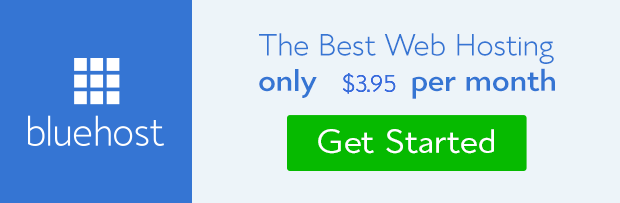

Dear admin:
建立帳號裡面 的 Region / State: 裡面的要怎麼改中文
是在 資料庫的那裡改呢?
若要修改國家/地區的話,直接去後台->[系統管理]->[本地化]->[國家]/[地區管理]
在此處就可做修改,不需去資料庫改…
若想從資料庫下手也可以,修改資料庫的[country]資料表即可
我在文章的最下面也新增了圖片
希望有解決你的問題^^
Hi Admin,
我裝的時候發現 “Magic Quote GPC” 是 “on” 的, 請問要怎麼”off”它呢?
謝謝!
請問一下,你的虛擬主機有提供修改php.ini嗎??
若有的話
修改php.ini
magic_quotes_gpc=off
即可!!
若不確定是否可修改php.ini的話 , 可自行新增一個php.ini的檔案
在裡面輸入magic_quotes_gpc=off
之後按重新整理,若還是出現magic_quotes_gpc=on代表你的主機不提供修改php.ini
希望有幫忙到你^^
我是生手,請問一下,我點”下載網址”裡面list很多檔案,我是要下載哪一個呢?謝謝
點檔案裡面有[下載]
請問使用到第三步驟後 出現
Table ‘address’ already exists
這個狀況是?..
暫時估計是…建立表單時 連線數超載了
我到底該匯入資料庫 還是該清空?
Table ‘address’ already exists 表示 ” address” 已經存在了
建立新的空白資料庫試試
修改php.ini的話 , 可自行新增一個php.ini的檔案
在裡面輸入magic_quotes_gpc=off,之後按重新整理,若還是出現magic_quotes_gpc=on代表你的主機不提供修改php.ini
不好意思~我完全是個新手,所以看的一頭霧水,很抱歉!麻煩可以詳細的告訴我Magic Quote GPC” 是 “on” 的要去哪裡做更改嗎?!
假如您是用虛擬主機,可到主機後台安裝opencart的地方(或者根目錄),找到php.ini的檔案(http://goo.gl/rLO4w),打開編輯php.ini 會看到類似的內容(http://goo.gl/WibkU)將magic_quotes_gpc=on 改成magic_quotes_gpc=off 存檔。
若找不到php.ini可自行新增一個,輸入如圖內容後存檔(或者直接下載附件http://pan.baidu.com/share/link?shareid=680367&uk=2183828057上傳至opencart安裝位置或根目錄)
再試一次,假如magic_quotes_gpc=on還是一樣,代表您的虛擬主機可能不提供修改php.ini
希望有幫助到您^^
非常感謝~~描述的非常清楚 🙂
兩者都試了,還是一樣…..那還是可以進行下一步嗎?
對於之後的操作上會有影響嗎?!
應該還是可以安裝,只是不太建議…magic_quotes_gpc=on的話,安全性比較低
HI~Aidec
magic_quotes_gpc=on的安全性問題解決了,
原因是
主機後台安裝裡opencart的檔案權限 數值必須是777
再把magic_quotes_gpc=on,改成magic_quotes_gpc=off 存檔
就可以了^^
遇到了新問題!!!
opencart的付款模組,如果需要ATM與便利商店取貨付款,需要另外安裝模組嗎?
內建的模組有看沒有懂,不清楚哪個適合現在市場上使用?
(信箱回覆也可以,謝謝~)
對,需要另外安裝模組…他內建的模組大部分都是給國外用的
可是參考這個 http://www.opencart.tw/thread-105-1-1.html
之前在網路上找到的,但還沒機會用…
———————————————————
對了,你是說改php.ini的權限嗎??
ATM與便利商店模組已經安裝完畢
謝謝囉~
修改權限
附圖至你的信箱囉!!
每次新增商品的圖片時 都會需要重新登入 一直重覆 搞好久才用好一張圖,到底是那兒的問題? 謝謝
沒遇過這種問題,個人猜測會不會是上傳opencart時,有些檔案上傳不完整或您的伺服器主機不支援之類的
請教一下站長,新版的opencart推出時,你也會升級嗎?還是都繼續使用舊版的呢?
我不會每出一次新版就更新ㄟ…大概改2次或要改版面翻新時才會更新…
已將軟體上傳到虛擬主機內,還是無法安裝成功..
請板主能否說明要如何安裝呢??
謝謝~~
可否大致說明一下,哪一個部分不能安裝
安裝opencart這部份..無法安裝.
可說明步驟安裝..謝謝~~
1.首先先下載opencart並上傳到您的虛擬主機
2.到你的虛擬主機帳號建立一個空白資料庫
3.輸入您剛剛上傳網址加/install (你的網域/install)(應該會看到安裝介面)
http://aidec.tw/wp-content/uploads/OpenCart-2.JPG
4.一直下一步,直到需要輸入資料庫帳號和使用者帳號的部分
(資料庫的部分依照您的主機商所提供的資訊填寫,使用者帳號自訂)
http://aidec.tw/wp-content/uploads/OpenCart-4.JPG
5.這樣應該就安裝好的
PS:其實文章內有簡略的安裝說明,不知道您看不看得懂?
如何在虛擬主機帳號建立一個空白資料庫,
是加什麼資料庫呢??
3.輸入您剛剛上傳網址加/install (你的網域/install)
我的網域是ordercar.oo3.co/install 是這樣加對嗎??
謝謝~~
我看了一下,您是用Neq3這間免費的虛擬主機嗎??
control panel –> switch–>Advanced–>database 這樣應該就可以新增空白資料庫了
題外話,免費的虛擬主機不一定能夠架設opencart
是用Neq3這間免費的虛擬主機沒錯。
以有按照你所說的路徑設定好,接下來要如何裝opencart呢??
請說明,謝謝~~
還是你有建議的可以申請到虛擬主機的網頁嗎??
謝謝!!
你將他提供的資料庫名稱、使用者、密碼填入,如圖
http://aidec.tw/wp-content/uploads/OpenCart-4.JPG
接下來應該一直下一步就好了
——————————————————–
建議您先用免費的試試看,若好用再用付費主機
個人推薦用
Bluehost
http://aidec.tw/bluehost
或
hostgator
http://aidec.tw/hostgator
如何進入opencar安裝畫面,如圖
http://aidec.tw/wp-content/uploads/OpenCart-4.JPG
你的網域/install
會先看到
http://aidec.tw/wp-content/uploads/OpenCart-2.JPG
下一步,下一步,就會看到這個畫面了
http://aidec.tw/wp-content/uploads/OpenCart-4.JPG
感謝板主..已安裝成功~~謝謝..
有自我試了一項“會員忘記密碼”,但是後台沒有寄密碼函給我..
要到後台那個選項做修改。
請問??點選→opencart(v1.551)下載頁面(原始檔+語言包)
進去後要選”哪一個” 下載??
請指點!! 謝謝!!
Opencart購物車系統v1.551(官方原始檔)–>只有主程式(英文)
Opencart購物車系統v1.551(語言包)–>只有語言檔
Opencart購物車系統v1.551(官方原始檔+語言包)–>主程式+語言檔 (建議)
大家好:
請教大家有關opencart 安裝問題,
是在appserv 下安裝 opencart 程式時出現錯誤訊息,
如附圖
請大家指導如何修改或更正設定地方,謝謝~~
https://imagizer.imageshack.us/v2/574x643q90/540/35JhaJ.png
自己本機架設的嗎??
是的話
(WINDOWS版)
1.到 windowns資料夾找 php.ini 搜尋mcrypt
找到 ;extension=php_mcrypt.dll 改成
extension=php_mcrypt.dll
2.複製 C:\AppServ\php5\libmcrypt.dll 到 C:\AppServ\Apache2.2.
3.重新啟動 Apache.
試試看吧^^
你好
請問為什麼我剛安裝好我的opencart
準備登入我的後台
也就是我的網址加上/admin
輸入帳密後
就出現這一串文字呢?
Fatal error: Class ‘Controllercommonstats’ not found in /home2/novanshoes/public_html/system/engine/action.php on line 62
我沒有遇過這個問題,但您可以嘗試看看這篇文章的方法
http://forum.opencart.com/viewtopic.php?f=98&t=135148